Maison >Tutoriel système >Série Windows >Comment désactiver les appareils dans le système WIN10 Home Edition ?
Comment désactiver les appareils dans le système WIN10 Home Edition ?
- WBOYWBOYWBOYWBOYWBOYWBOYWBOYWBOYWBOYWBOYWBOYWBOYWBavant
- 2024-01-17 15:57:06921parcourir
Le système d'exploitation Windows 10 est sans aucun doute l'un des systèmes d'exploitation les plus influents aujourd'hui. Il possède des fonctions de gestion de périphériques extrêmement puissantes. Cette fonction puissante inclut certainement l'activation et la désactivation des appareils !
Comment désactiver l'appareil dans le système WIN10 Home Edition
Méthode 1 : Désactiver l'appareil dans le Gestionnaire de périphériques
1. Tout d'abord, ouvrons le Gestionnaire de périphériques ! Il existe les trois méthodes suivantes :
(1) Appuyez sur les touches WIN+X du clavier et sélectionnez Gestionnaire de périphériques.
(2) Entrez directement « Gestionnaire de périphériques » dans le menu Démarrer et cliquez dessus !
(3) Recherchez et sélectionnez Gestionnaire de périphériques dans le Panneau de configuration.
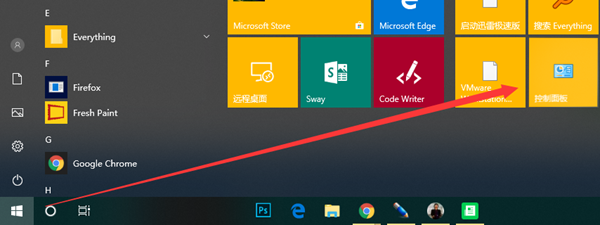
2. Ensuite, recherchez l'appareil que vous souhaitez désactiver dans la liste des appareils ! Cliquez pour le désactiver.
Ps : Ici, vous pouvez voir tous les appareils qui ont été connectés au système.

Méthode 2 : Désinstallez l'appareil via le Gestionnaire de périphériques
1 Tout d'abord, ouvrez le Gestionnaire de périphériques de la même manière que la méthode 1 et recherchez l'appareil que vous souhaitez désinstaller.
2. Cliquez sur l'appareil qui doit être supprimé, sélectionnez "Désinstaller l'appareil" et confirmez.
Ce qui précède est le contenu détaillé de. pour plus d'informations, suivez d'autres articles connexes sur le site Web de PHP en chinois!

